aTube Catcher – Download
aTube Catcher è un software che, nel vasto panorama dei programmi per scaricare video da Internet, si distingue per l’estrema semplicità di utilizzo e l’ampissima lista di siti supportati. Permette di scaricare, con un semplice clic, video da tantissimi siti di video sharing offrendo all’utente la possibilità di convertirli “al volo” in qualsiasi formato di file, sia video che audio.
Oltre a ciò, include strumenti avanzati per la registrazione dello schermo, la registrazione dell’audio del PC e la conversione dei video in tutti i principali formati di file multimediali, compresi DVD e Blu-Ray standard. Tutto a costo zero.
Quella che ti propongo di seguito è una guida passo-passo grazie alla quale potrai imparare come effettuare il download del programma sul tuo computer e quindi scaricare i video da Internet in qualsiasi formato o risoluzione tu preferisca. Ti assicuro che è davvero un gioco da ragazzi, quindi bando alle ciance e passiamo subito all’azione. Lì fuori ci sono centinaia, anzi migliaia di video che non aspettano altro che essere scaricati!
Indice
- aTube Catcher download gratis (Windows)
- Come usare aTube Catcher
- Cosa fare se aTube Catcher non funziona
aTube Catcher download gratis (Windows)

aTube Catcher è un programma che consente il download gratis. Ciò significa che puoi scaricarlo e utilizzarlo sul tuo PC a costo zero. Puoi farlo solo se hai un computer con sistema operativo Windows 11, 10, 8, 7 (32 bit/64 bit), poiché mentre scrivo aTube Catcher per Mac non esiste. Stesso discorso per Android: nel caso in cui stessi cercando aTube Catcher apk e ti imbattessi in presunte app di aTube catcher per smartphone e tablet, stanne alla larga, in quanto non sono ufficiali e potrebbero anche contenere dei malware.
Ciò detto, per scaricare aTube Catcher sul tuo PC, collegati al sito Internet del programma e clicca sul pulsante Download Now che si trova sulla destra. A download completato apri il file appena scaricato (aTube_Catcher.exe) facendo doppio clic su di esso e, nella finestra che si apre, clicca su Sì. Subito dopo, puoi scegliere la tua lingua preferita: nel menu a tendina, quindi, seleziona italiano e poi clicca su Next.
Nella schermata successiva, clicca nuovamente sul pulsante Next, poi premi su Decline tutte le volte che è necessario per evitare l’installazione di programmi aggiuntivi sul tuo computer. A questo punto comincerà il download del programma che impiegherà al massimo qualche minuto.
Una volta terminato il download clicca su Finish, lasciando il segno di spunta sulla voce Launch the application on extit: in questo modo il programma si aprirà immediatamente. Se, invece, non vuoi aprire subito aTube Catcher, deseleziona la voce prima di andare avanti.
Nota: alcuni antivirus potrebbero riconoscere aTube Catcher come una potenziale minaccia. La colpa è dei contenuti promozionali inclusi nel pacchetto d’installazione del software, i quali, una volta deselezionati, non portano rischi relativi a malware. Se vuoi scongiurare qualsiasi rischio, puoi rivolgerti a una delle tante alternative ad aTube Catcher che ti ho segnalato nel mio post sui programmi per scaricare video.
Come usare aTube Catcher
Per aprire aTubeCatcher basta fare doppio clic sulla sua icona presente sul desktop del tuo computer subito dopo il setup. Se in fase di installazione hai selezionato l’italiano come lingua preferita, il software si aprirà subito nella versione italiana. In caso contrario, puoi impostare l’utilizzo della lingua italiana cliccando sulla voce Tools e poi su Language > Italiano.
Una volta controllato che il software presenti comandi e avvisi in italiano, è arrivato il momento di spiegarti come usare aTube Catcher per sfruttare al massimo le sue funzionalità.
Scaricare video con aTube Catcher online
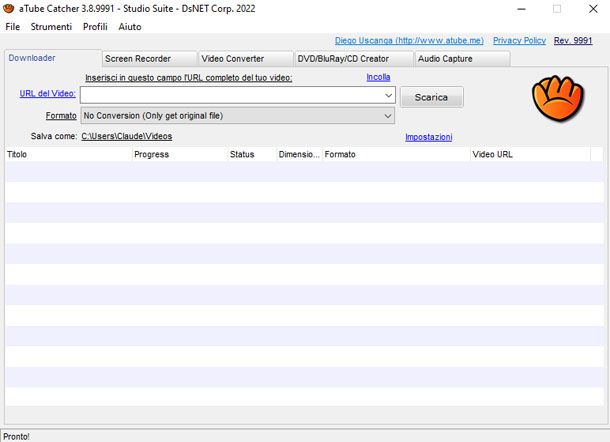
Con aTube Catcher puoi scaricare video dai tantissimi servizi supportati dal software: qui trovi lista completa.
Quindi, per scaricare video con aTube Catcher online, dopo aver avviato il programma, clicca su Download videos, copia l’indirizzo del filmato che vuoi scaricare (quello visualizzato nella barra degli indirizzi del browser durante la sua riproduzione) e incollalo nel campo URL del video che trovi nella schermata di aTube Catcher.
Dopodiché espandi il menu a tendina Formato e scegli il formato di file in cui convertire il video al termine del download. Se vuoi mantenere il filmato nel suo formato originale seleziona l’opzione No conversion (only get original file). Se, invece, vuoi estrapolarne solo la traccia audio presente sul video, seleziona una delle opzioni relative ai formati di file audio, come ad esempio MP3. Per alcuni formati, come l’MP4, hai anche la possibilità di scegliere la risoluzione o la compatibilità con dispositivi Android o iPhone/iPad. Una volta scelto il formato e la risoluzione che desideri, pigia sul pulsante Scarica e attendi che il download venga portato a termine.
Secondo le impostazioni predefinite di aTube Catcher, i video scaricati vengono salvati nella cartella Video di Windows. Se vuoi cambiare questa impostazione, clicca sul collegamento collocato accanto alla voce Salva come, e dal menu che si apre, seleziona la voce Modifica la cartella di output. Scegli la cartella del tuo computer dove vuoi che vengano salvati i video scaricati con aTube Catcher e clicca su Ok.
Registrare lo schermo con aTube Catcher
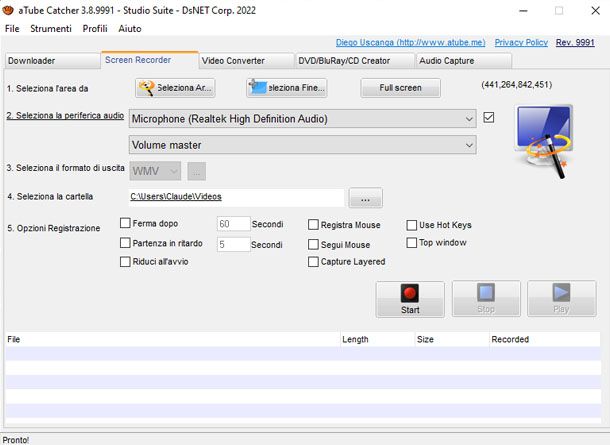
Con aTube Catcher puoi anche registrare quello che succede sullo schermo del tuo computer. Cliccando sulla scheda Screen record, puoi accedere alla funzionalità che ti consente di registrare lo schermo con aTube Catcher.
A questo punto puoi stabilire una serie di parametri per la tua registrazione. Al primo punto Seleziona l’area da puoi stabilire la porzione di schermo da registrare. Clicca su Full screen se vuoi registrare a tutto schermo, oppure premi su Seleziona area e delinea liberamente con il cursore la porzione di schermo da registrare. Cliccando su Seleziona finestra, invece, puoi scegliere di registrare solo una delle finestre aperte sul tuo computer.
Se, contemporaneamente, vuoi registrare anche l’audio, nella sezione due Seleziona la periferica audio puoi stabilire quale audio deve essere catturato. Ad esempio, selezionando il microfono del tuo computer registrerai il tuo parlato. Poi puoi scegliere la cartella di destinazione in cui verrà salvato il video e altre opzioni di registrazione. Per cominciare la registrazione dello schermo clicca sul pulsante Start. Al termine della registrazione, fai clic su Stop.
Ti segnalo, inoltre, che con aTube Catcher puoi registrare anche solo l’audio riprodotto dal computer (senza il video). Per farlo clicca sulla scheda Audio recorder, scegli la periferica da cui vuoi catturare l’audio (ad esempio il microfono del tuo PC), metti il segno di spunta accanto al formato di file in cui salvare la registrazione (puoi scegliere tra MP3, WAV e WMA) e clicca su Start. Al termine della registrazione, fai clic su Stop.
Convertire video con aTube Catcher
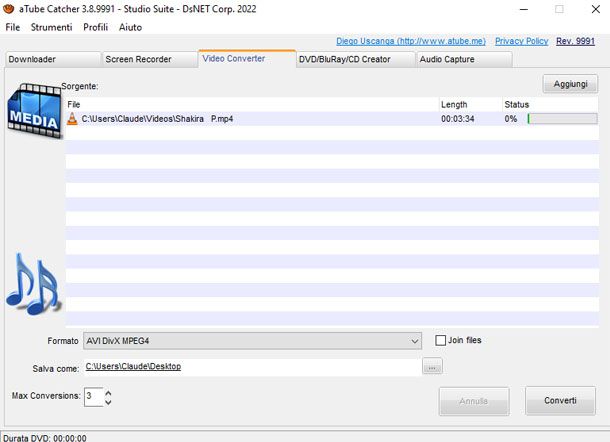
Puoi convertire video con aTube Catcher scegliendo in un grande elenco di formati di file multimediali supportati. Per procedere clicca sulla scheda Video converter e pigia il pulsante Aggiungi in alto a destra, poi seleziona i filmati da trasformare nella memoria del tuo computer e clicca su Apri . Quindi espandi il menu a tendina Formato e scegli il formato di file in cui convertire il video, e per concludere clicca su Converti.
Secondo le impostazioni predefinite di aTube Catcher, i video convertiti vengono salvati sul Desktop. Se vuoi cambiare questa impostazione, clicca sul collegamento collocato accanto alla voce Salva come, e dal menu che si apre, seleziona la voce Modifica la cartella di output. Scegli la cartella del tuo computer dove vuoi che vengano salvati i video scaricati con aTube Catcher e clicca su Ok.
Altre funzioni di aTube Catcher
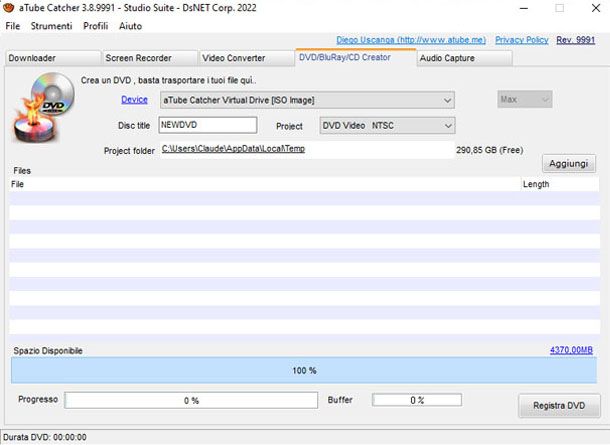
Come accennato anche in apertura, aTube Catcher è un software talmente ricco di funzioni che ci vorrebbero diversi tutorial per analizzarne in dettaglio tutte le potenzialità. Oggi ho voluto semplicemente spiegarti come installarlo e come muovere i primi passi sfruttando alcune delle sue feature più importanti, ovvero quelle per il download e la conversione dei video.
Ci sono, però, anche altre funzioni di aTube Catcher che potrebbero esserti utili. Ad esempio, cliccando su DVD/BluRay/CD Creator puoi creare DVD video e Blu-Ray, oppure cliccando su Resize Video puoi tagliare un video selezionando il punto di partenza e quello finale in pochi clic.
Cosa fare se aTube Catcher non funziona
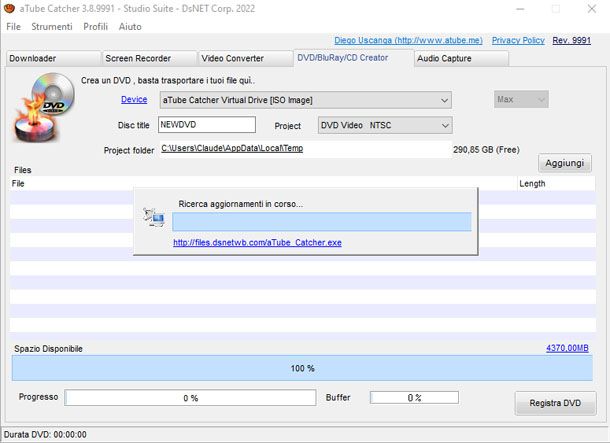
Utilizzando aTube Catcher, può capitare improvvisamente di non riuscire a scaricare correttamente i video da YouTube e altri siti, anche se risultano supportati. L’errore più comune di aTubeCatcher è il 204. Questo errore può verificarsi quando il sito da cui vuoi scaricare un video ha aggiornato la sua API e la tua versione di aTube Catcher non è aggiornata.
Allora cosa fare se aTube Catcher non funziona? Basta scaricare l’ultima versione del programma. Prima di tutto, verifica se la tua versione è l’ultima che è stata rilasciata cliccando sulla voce del menu Aiuto > Controlla aggiornamenti. Il sistema effettuerà una verifica in pochi secondi.
Se la tua versione di aTube Catcher è obsoleta, il programma ti avvertirà con un messaggio e ti chiederà di scaricare l’ultima versione. Quindi clicca su Sì e si aprirà una pagina con il collegamento per il download. Scarica la versione più recente di aTube Catcher e reinstallala sul computer, proprio come hai fatto la prima volta. La funzione per lo scaricamento dei video dovrebbe tornare a funzionare subito.

Autore
Salvatore Aranzulla
Salvatore Aranzulla è il blogger e divulgatore informatico più letto in Italia. Noto per aver scoperto delle vulnerabilità nei siti di Google e Microsoft. Collabora con riviste di informatica e cura la rubrica tecnologica del quotidiano Il Messaggero. È il fondatore di Aranzulla.it, uno dei trenta siti più visitati d'Italia, nel quale risponde con semplicità a migliaia di dubbi di tipo informatico. Ha pubblicato per Mondadori e Mondadori Informatica.






